Как да включите/изключите режим Инкогнито в YouTube

YouTube има режим Инкогнито, който предотвратява записването на вашите гледания или влиянието им върху списъците ви. Този урок ще ви научи как да го използвате.
Един основно универсален и ключов момент за възпроизвеждане на видеоклипове на компютри е, че видеоплейърът ви позволява да превъртате видеото по желание до произволни точки. Това ви позволява лесно да пропускате сцени, които не харесвате, или да гледате повторно сцени, които сте харесали или пропуснали.
На мобилни устройства прецизното превъртане на видеоклипа до точно желания от вас момент може да бъде трудно, тъй като сензорните екрани могат да бъдат трудни за използване точно поради размера на пръстите ни. За да помогне за заобикалянето на този проблем, YouTube има функция, наречена „Докоснете двукратно за търсене“.
Двойно докосване за търсене ви позволява да докоснете двукратно екрана отляво или отдясно на бутона за възпроизвеждане, за да прескочите предварително определено разстояние съответно назад или напред във видеоклипа. Това може да ви позволи лесно да прескачате назад или напред няколко секунди или дори минути с множество докосвания. Можете да свързвате заедно толкова докосвания, колкото искате, за да продължите да пропускате повече от видеоклипа.
За съжаление, за тези, които не харесват функцията, не можете да деактивирате двойно докосване за търсене. Можете да конфигурирате само количеството видео, което всяко двойно докосване пропуска – и да не го използвате активно, ако не го искате, разбира се.
Как можете да конфигурирате двойно докосване за търсене?
За да конфигурирате времето, през което двукратното докосване за търсене пропуска, трябва да използвате настройките в приложението на YouTube. За да направите това, докоснете иконата на снимката на вашия профил в горния десен ъгъл на приложението.
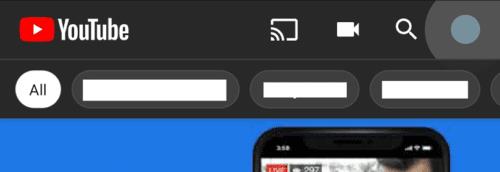
Докоснете иконата на снимката на вашия профил в горния десен ъгъл, за да стигнете до настройките в приложението.
Веднъж на страницата с настройки на вашия акаунт, докоснете „Настройки“, което трябва да бъде предпоследната опция в списъка.
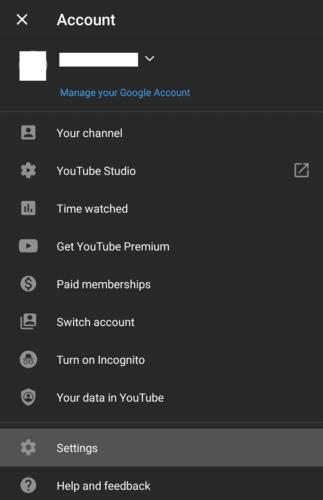
Докоснете „Настройки“, за да отворите настройките в приложението на YouTube.
В главното меню с настройки докоснете „Общи“, за да стигнете до правилната страница с настройки.
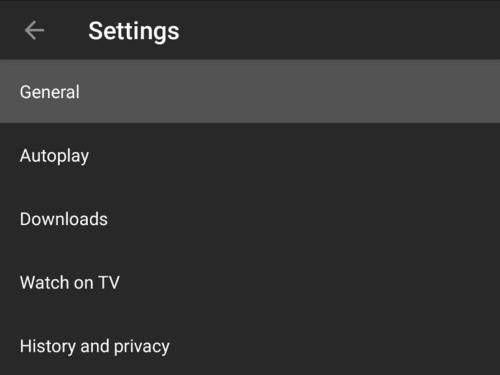
Докоснете „Общи“, за да отворите правилната страница с настройки.
„Двойно докосване за търсене“ е петата опция в общите настройки, докоснете я, за да отворите изскачащия прозорец за конфигурация. Можете да конфигурирате двойно докосване да търси да пропусне 5, 10, 15, 20, 30 или 60 секунди наведнъж. По-малките стойности ви позволяват по-прецизен контрол, но изискват повече двойно докосване, за да пропуснете по-дълги разстояния във видеото. По-големите стойности улесняват пропускането на повече от видеоклипа, но осигуряват по-малко фин контрол.
YouTube по подразбиране има 10-секундно пропускане, което се счита за идеално и за краткосрочни пропускания, особено за да видите нещо, което току-що сте пропуснали, като същевременно не е твърде малка стойност за сценариите, когато искате да прескочите по-нататък.
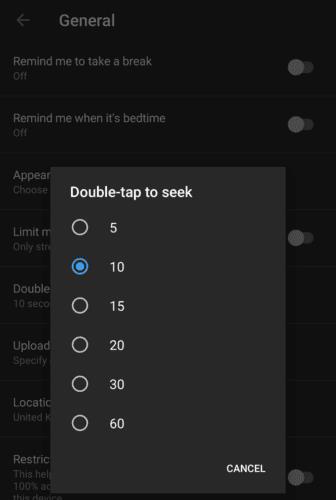
Конфигурирайте колко секунди искате двукратното докосване да търси да пропусне, когато докоснете двукратно екрана.
YouTube има режим Инкогнито, който предотвратява записването на вашите гледания или влиянието им върху списъците ви. Този урок ще ви научи как да го използвате.
Ако не можете да влезете в YouTube, проверете дали вашият браузър е виновен и следвайте съветите за отстраняване на проблема, включително изчистване на кеша и деактивиране на разширения.
YouTube е един от най-добрите сайтове за стрийминг в Интернет. Когато става въпрос за кратки клипове, няма по-добър източник - нито има за съдържание като
Ако вашите коментари в YouTube не успеят да се публикуват, оставете видеоклипа да се възпроизвежда за няколко секунди. След това изчистете кеша на браузъра си и деактивирайте разширенията.
Не знам за вас, но мисля, че сега имам дори един милион канали, за които съм абониран в YouTube. Това може да е леко преувеличение, предполагам.
YouTube има режим „инкогнито“, който не позволява да се съхранява или да влияе върху списъците ви. Този урок ви учи как да го използвате.
Когато попаднете на видеоклип в YouTube, който харесвате, е почти невъзможно да не повторите видеоклипа. Просто трябва да го гледате отново и отново, добре, че
Ето бърза актуализация за тези, които се чудят как да се присъединят към програмата Xbox Ambassadors. Програмата за посланици на Xbox е съставена от група твърди Xbox
Ако YouTube няма да запази вашата история на гледане, деактивирайте своя блокер на реклами. Много потребители потвърдиха, че блокиращите реклами често блокират URL адресите за проследяване на историята на YT.
Браузърът Safari е добре известен като характерната машина за достъп до интернет на устройствата на Apple. Напоследък много потребители на Safari са изпитали невъзможност да
Ако нямате достъп до акаунта си в YouTube, отидете на страницата за възстановяване на акаунта и отговорете на въпросите за сигурност, за да възстановите акаунта си.
Какво правите, когато YouTube Music не пусне следващата песен? Изчистването на кеша на приложението или деинсталирането на YouTube Music трябва да реши проблема.
Ако не можете да пуснете на живо в YouTube, генерирайте нов ключ за поток и се уверете, че кодерът ви е актуализиран. След това рестартирайте рутера и компютъра.
YouTube е едно от най-добрите приложения за стрийминг и музика – там има толкова много страхотно съдържание, че е почти невъзможно да се запази
Откакто официалното приложение за Xbox One YouTube беше актуализирано преди няколко месеца, много потребители бяха измъчвани от вбесяващ бъг, който кара приложението да ги излязат от
Ако YouTube откри необичаен трафик от моя компютър, това може да означава, че системата подозира, че това е автоматизиран трафик.
Винаги е хубаво да видиш дали една компания прави нещо правилно, нали? Е, този път YouTube прави нещо, което със сигурност кара хората да се наслаждават
Ако аудиото в YouTube се прекъсва произволно в Edge, актуализирайте браузъра си, изчистете кеша, деактивирайте разширенията си и стартирайте инструмента за отстраняване на неизправности със звука.
Ако възникне грешка при създаването на вашия акаунт в YouTube, изчистете кеша на браузъра си, деактивирайте разширенията си и използвайте друг браузър.
Технологиите ни помогнаха не само да живеем по-лесен ежедневен живот, но и да се свързваме. Все повече хора по света използват социални платформи
След като руутнете телефона си с Android, имате пълен достъп до системата и можете да стартирате много видове приложения, които изискват root достъп.
Бутоните на вашия телефон с Android не са само за регулиране на силата на звука или събуждане на екрана. С няколко прости настройки те могат да се превърнат в преки пътища за бързо заснемане на снимки, прескачане на песни, стартиране на приложения или дори активиране на функции за спешни случаи.
Ако сте забравили лаптопа си на работа и имате спешен доклад, който да изпратите на шефа си, какво трябва да направите? Да използвате смартфона си. Още по-сложно е да превърнете телефона си в компютър, за да вършите много задачи едновременно по-лесно.
Android 16 има джаджи за заключен екран, с които можете да променяте заключения екран по ваш избор, което го прави много по-полезен.
Режимът „Картина в картината“ на Android ще ви помогне да свиете видеото и да го гледате в режим „картина в картината“, гледайки видеото в друг интерфейс, за да можете да правите други неща.
Редактирането на видеоклипове на Android ще стане лесно благодарение на най-добрите приложения и софтуер за редактиране на видео, които изброяваме в тази статия. Уверете се, че ще имате красиви, вълшебни и стилни снимки, които да споделяте с приятели във Facebook или Instagram.
Android Debug Bridge (ADB) е мощен и универсален инструмент, който ви позволява да правите много неща, като например намиране на лог файлове, инсталиране и деинсталиране на приложения, прехвърляне на файлове, root и флаш персонализирани ROM-ове, както и създаване на резервни копия на устройства.
С приложения с автоматично щракване. Няма да се налага да правите много, когато играете игри, използвате приложения или задачи, налични на устройството.
Въпреки че няма магическо решение, малки промени в начина, по който зареждате, използвате и съхранявате устройството си, могат да окажат голямо влияние върху забавянето на износването на батерията.
Телефонът, който много хора обичат в момента, е OnePlus 13, защото освен превъзходен хардуер, той притежава и функция, която съществува от десетилетия: инфрачервеният сензор (IR Blaster).



























